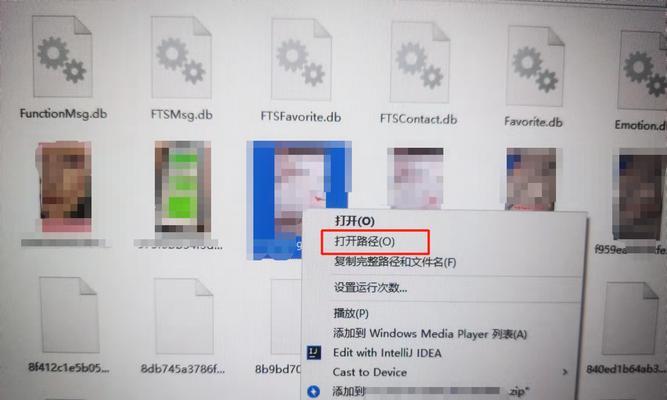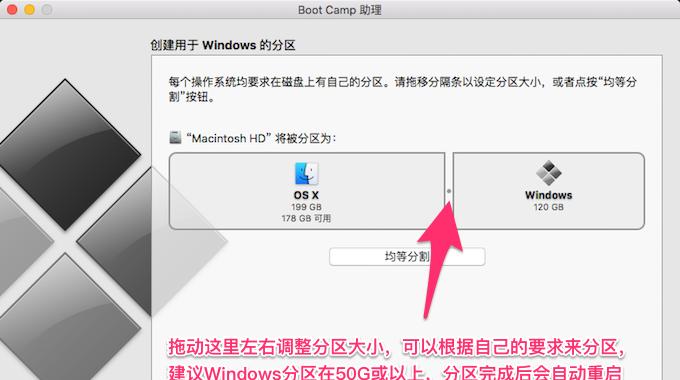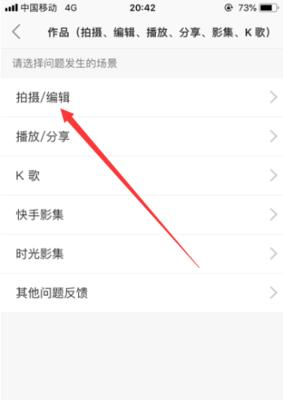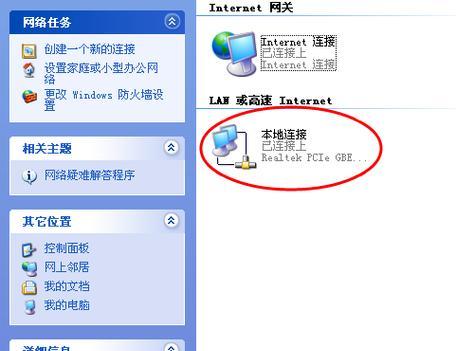惠普笔记本是目前市场上广泛使用的笔记本品牌之一。然而,有时候用户可能会遇到惠普笔记本没有声音的问题。本文将讨论为什么会出现这个问题以及解决方法。
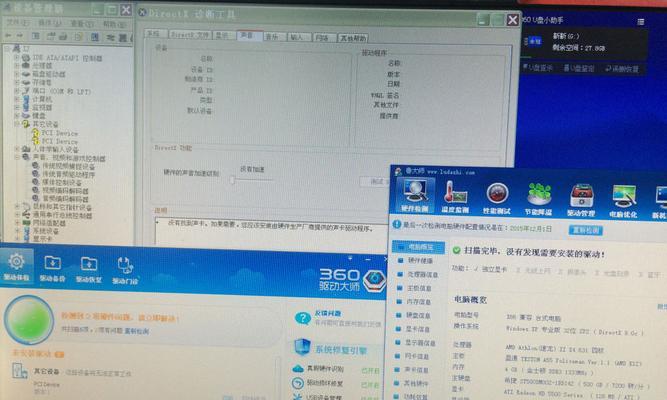
一:检查音量设置是否正确
如果你的惠普笔记本没有声音,首先要检查的是音量设置。在任务栏上找到音量图标,确保音量不是静音状态,并且音量大小适中。
二:检查耳机和扬声器连接
有时候,惠普笔记本的无声问题可能是由于耳机或扬声器的连接问题引起的。确保耳机或扬声器正确连接到笔记本的音频插孔,并且插头是完好无损的。
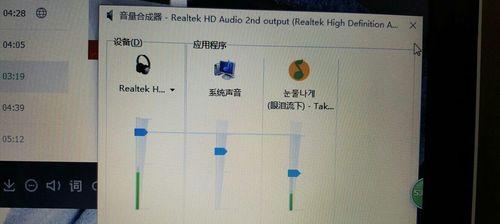
三:更新或重新安装驱动程序
过时的或损坏的音频驱动程序也可能导致无声问题。打开设备管理器,找到音频设备,右键单击并选择更新驱动程序。如果更新驱动程序后问题仍然存在,可以尝试卸载驱动程序并重新安装最新版本的驱动程序。
四:检查音频线是否连接松动
有时候,音频线可能会因为插头未插紧或连接线松动而导致无声问题。检查音频线是否牢固连接到扬声器或耳机,并且插头没有松动。
五:重启笔记本
在一些情况下,重启惠普笔记本可能是解决无声问题的简单方法。尝试重启笔记本,看看是否能够恢复声音。
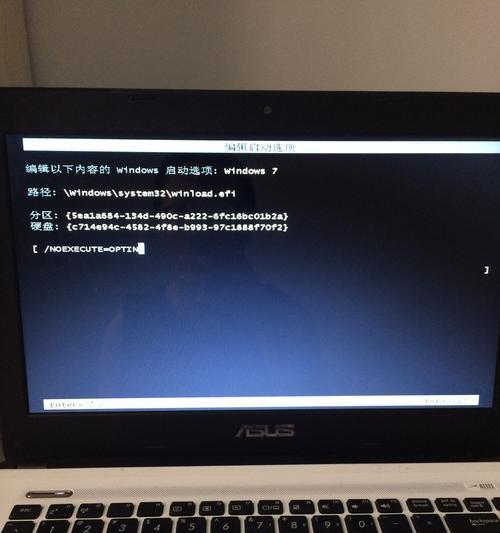
六:检查操作系统音频设置
打开控制面板,在“声音”或“音频设备”选项中检查操作系统的音频设置。确保默认的音频输出设备和音量控制是正确设置的。
七:运行音频故障排除工具
惠普笔记本通常带有预装的音频故障排除工具。运行该工具可以帮助识别和解决无声问题。
八:检查第三方应用程序
有时候,第三方应用程序可能会干扰惠普笔记本的音频功能。尝试关闭所有正在运行的第三方应用程序,并重新测试音频功能。
九:检查硬件问题
如果上述方法都无法解决问题,那么可能是硬件故障引起的无声问题。在这种情况下,建议将惠普笔记本送修或联系售后服务进行维修。
十:清理笔记本内部
有时候,灰尘和污垢可能会进入惠普笔记本的音频插孔或喇叭中,导致无声问题。定期清理笔记本的内部可以帮助避免这种情况发生。
十一:检查操作系统更新
有时候,操作系统的更新可能会影响惠普笔记本的音频功能。确保操作系统是最新版本,或者尝试回滚到之前的版本以查看是否可以恢复声音。
十二:重置音频设置
在控制面板的“声音”选项中,尝试重置音频设置为默认值。这可以帮助修复由于设置错误引起的无声问题。
十三:运行病毒扫描
有时候,恶意软件可能会影响笔记本的音频功能。运行病毒扫描程序来检查是否有任何潜在的病毒感染。
十四:联系惠普技术支持
如果你尝试了上述所有方法仍然无法解决无声问题,那么建议联系惠普技术支持寻求进一步的帮助和指导。
十五:
当你的惠普笔记本没有声音时,可能是由于音量设置、连接问题、驱动程序、操作系统设置或硬件故障等多种原因引起的。根据具体情况,可以采取上述不同的方法来解决无声问题。如果问题仍然存在,最好联系惠普技术支持寻求专业帮助。